4. Utilizare Aplicație Nexus Online Recepții
4. Utilizare Aplicație Nexus Online Recepții
- Instalăm aplicația Nexus Online Recepții din Google Play
- Pe serverul Nexus Erp instalăm Nexus API, kit-ul se descarcă din pagina Kit-uri a site-ului download.nexuserp.ro
- În Instrumente – Activitati automate – Serviciul API – completăm datele de conectare ale serviciului (IP, port http, port https, bifa Activ)
- Portul http trebuie adăugat la excepții în firewall
- Dacă serverul este într-o rețea în spatele unui router, setăm regula de port Forewarding pe portul API catre Ip-ul intern al routerului.
- În Nomenclatoare – Utilizatori adăugăm un utilizator obișnuit, pentru care se activează dreptul de acces extern asupra procedurilor Web.
- Se acordă drept de conectare a acestui utilizator pe toate bazele de date pe care se dorește utilizarea aplicației Recepții (din pagina Drepturi module – Asistent – Adaugare/Revocare drepturi)
- Se alocă licența pe utilizator și se generează cheia API.
- În Nomenclatoare – Administrare – Aplicații online - Adaug – selectăm aplicația și utilizatorul.
- La Salariat asociat utilizatorului, selectăm un salariat daca nu este deja selectat.
- Click pe butonul Adaugă licență + Click pe butonul Actualizează parola pentru + confirmarea parolei + Click pe Salvez.
- Pozăm codul QR sau facem un PrintScreen pe care îl trimit pe email utilizatorului aplicației.
În acest tutorial vă vom prezenta cum să folosiți aplicația Nexus Online Recepții pe un telefon mobil cu Android.
În prealabil trebuie să parcurgeți următorii pașii:
1. Instalare
2. Creare coduri API sau asa-zisele API key pentru conectare
Ce este API Key? Simplu spus este un cod folosit pentru autentificare - în loc de user și parolă.
I. "Adaugă recepții"
Mai întâi lansăm aplicația de pe telefon și scanăm codul QR primit.
La începerea unei recepții trebuie să alegem modelul de document de recepție. Acesta cuprinde detalii legate de carnet, contări și se definește în Nexus ERP -> modulul Note Intrare Receptie ->Modele Nir.
Există 2 tipuri de recepție: un tip bazat pe un document introdus anterior (factură, aviz sau comandă de furnizor) și unul care permite recepția liberă în baza nomenclatorului (listei) de articole.
1. Recepția liberă
Putem adăuga un articol în document prin scanare cu un scaner bluetooth sau cu scanerul integrat în terminal sau cautandu-l dupa denumire în zona de căutare.
Conectarea la scaner o realizăm după ce am împerecheat dispozitivul pe care este instalată aplicația(de exemplu telefonul mobil) cu scanerul bluetooth.
Putem face modificari asupra produsului sau putem sterge produsul din tabul Scanare apăsând pe cele două pictograme din dreptul fiecărui produs.
După ce am adăugat toate produsele dorite, pentru validarea recepției, trebuie acționat butonul: Validează recepția.
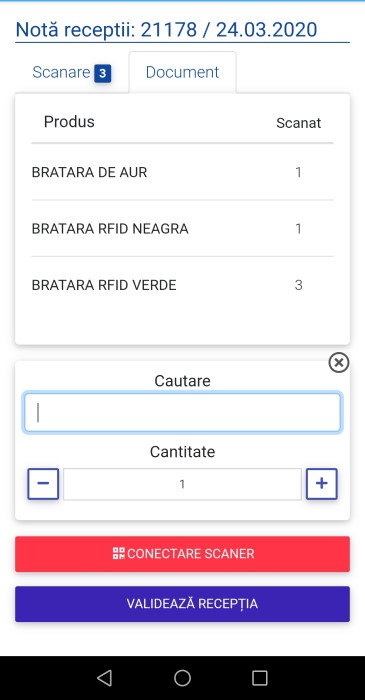
.jpg)
2. Recepția bazată pe un document
Odată căutat și deschis un document, de tip comandă, de exemplu, vor fi afișate toate articolele de pe acesta. Cantitățile de pe fiecare produs le confirmăm prin scanare cu scanerul bluetooth sau cu scanerul integrat în terminal.
De asemenea, putem confirma cantitățile prin căutarea produsului cu ajutorul zonei de căutare sau prin căutare în lista de produse dând click pe acesta și introducând cantitatea necesară.
Vizual, putem obeserva daca produsele au cantitatea totala recepționată datorită bulinei din dreptul fiecărui articol care devine verde. Tabul Cant. reprezintă cantitatea totală de pe document iar tabul Rec. reprezintă cantitatea recepționată (adăugată).

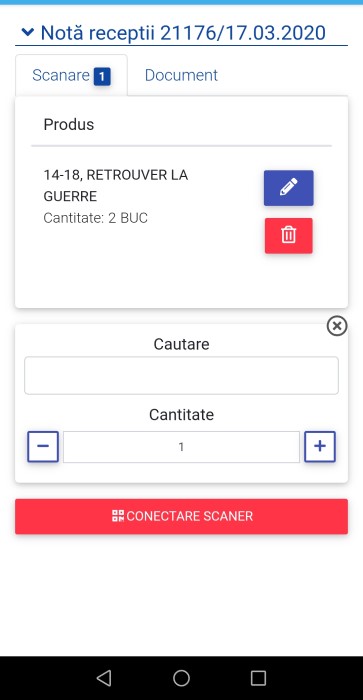

II. "Recepții deschise"
Aici se pot vizualiza toate recepțiile deschise si nefinalizate încă. Pentru a putea vizualiza documentul si continua recepția se acționează butonul reprezentat de o săgeată sau se face click chiar pe numele documentului. De asemenea, se poate sterge recepția: click pe iconița reprezentată de un coș de gunoi.
III. "Recepții închise"
Aici se pot vizualiza toate recepțiile închise/finalizate încadrate într-o anumită perioadă. Se alege perioada și se acționează butonul "Afiseaza" pentru a putea vizualiza documentul/documentele. Dacă se deschide un document se pot vedea articolele pentru care s-a realizat recepția si de asemenea se poate lista nota de recepție.
Pentru a conecta dispozitivul la imprimantă acestea trebuie mai întâi împerechiate.
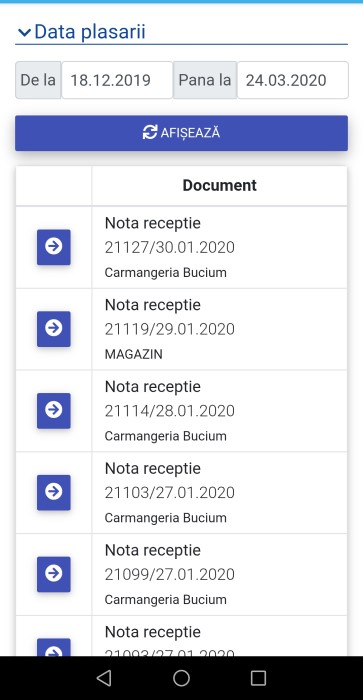
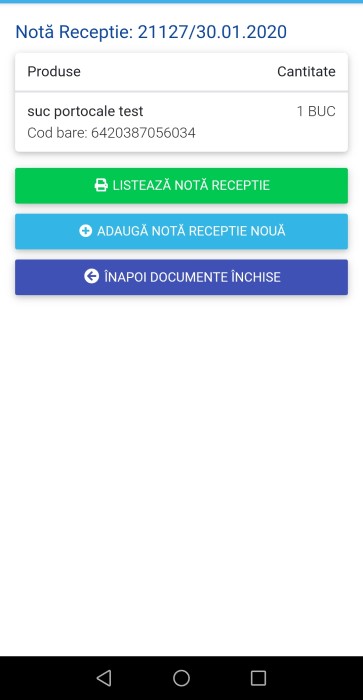
IV. "Manager dispozitive"
Aici se pot vedea dispozitivele setate pentru aplicația de recepții. Scanerul bluetooth, aici cu numele M5 SPP, se poate conecta cu dispozitivul pe care rulează aplicația prin butonul "Deschide conexiune" iar imprimanta, aici cu numele Printer_324E, se poate conecta și testa prin butonul "Test Print".
